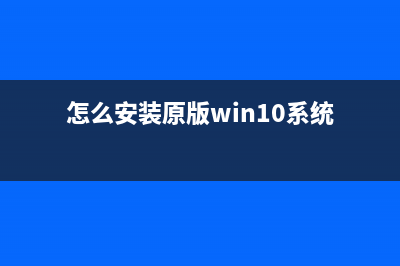Win10锁屏界面不能设置如何维修 (win10锁屏界面不显示)
整理分享Win10锁屏界面不能设置如何维修 (win10锁屏界面不显示),希望有所帮助,仅作参考,欢迎阅读内容。

内容相关其他词:win10锁屏界面不显示网络连接,win10锁屏界面不显示,win10锁屏界面不操作会一会就关闭显示器,win10锁屏界面不显示,win10锁屏界面不操作会一会就关闭显示器,win10锁屏界面不显示,win10锁屏界面不能设置,win10锁屏界面不显示时间,内容如对您有帮助,希望把内容链接给更多的朋友!
Win锁屏界面不能设置如何维修: 1.确定不是第三方桌面优化软件导致的情况下,按【Win+X】键,打开【运行】,输入【gpedit.msc】点击【确定】。 2.打开【本地组策略编辑器】,在【计算机配置】—【管理模板】—【控制面板】—【个性化】中,点击右侧的【阻止更改锁屏界面和登录图像】双击打开。 3.在打开的窗口中,有三个配置选项,*默认为【未配置】-【已启动】,即启动该功能,用户将无法更改这台设备的锁屏界面和登录图像,只能显示默认图像; 4.【已禁用】,即用户可以更改这台设备的水平时或显示登录屏幕时屏幕上显示的背景图像。 5.选择要使用的配置,点击【确定】保存。 win锁屏快捷键是什么>>> win怎么保存锁屏壁纸>>> 以上就是本站为广大用户们提供的Win锁屏界面进不去设置详细教程了,希望能够帮助到广大的用户们,谢谢阅读~标签: win10锁屏界面不显示
本文链接地址:https://www.iopcc.com/jiadian/68218.html转载请保留说明!